win10一键局域网共享硬盘的方法
- 分类:Win10 教程 回答于: 2021年05月14日 09:54:00
目前我们使用的电脑基本上装的都是win10系统。很多用户会使用win10局域网功能,在我们工作的时候,局域网能够很好的帮助我们共享文件。最近就有用户问小编win10一键局域网共享硬盘怎么操作,那么今天小编就来跟大家分享一下win10一键局域网共享硬盘的详细教程!下面就让我们一起来看看吧!
win10一键局域网共享硬盘的方法:
1、我们双击打开此电脑,右击我们想要共享的硬盘,点击选择属性。

2、点击共享,再点击高级共享选项。
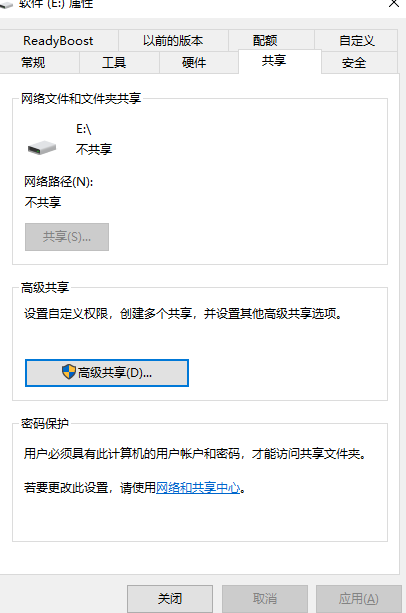
3、点击勾选共享此文件夹。
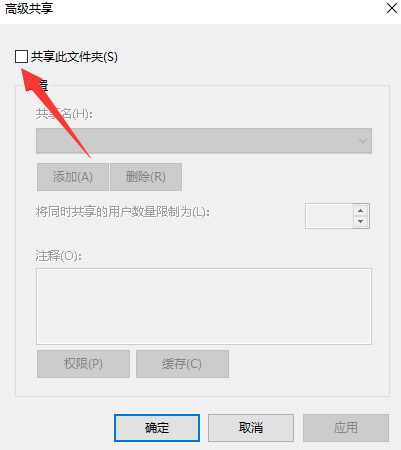
4、点击权限设置好我们想要给的权限即可。

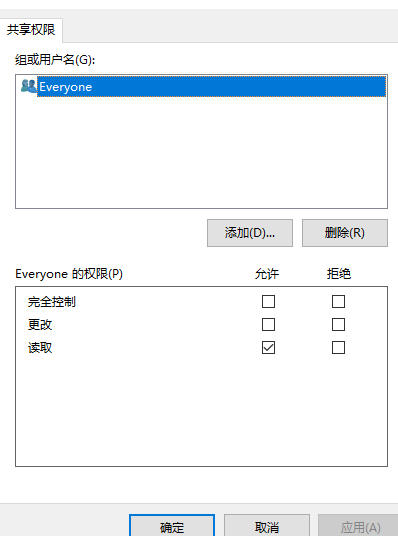
以上就是关于win10一键局域网共享硬盘怎么操作的详细教程啦!希望能够帮助到大家!
 有用
26
有用
26


 小白系统
小白系统


 1000
1000 1000
1000 1000
1000 1000
1000 1000
1000 1000
1000 1000
1000 1000
1000 1000
1000 1000
1000猜您喜欢
- 一键做系统win1064位旗舰版图文教程..2017/07/04
- 怎么重装系统win102023/03/13
- Win10如何屏蔽ALT+TAB切换快捷键..2020/09/23
- 小编详解win10控制面板在哪2019/03/02
- win10怎么卸载删除所有弹窗广告..2020/09/30
- 电脑硬盘重装win10具体步骤2021/05/23
相关推荐
- 新电脑Win10系统安装指南2023/12/03
- 好的,我为您拟定了一个标题,希望能够..2024/08/24
- 小白刷机win10电脑系统教程2022/08/04
- win10打印驱动程序无法使用怎么办..2020/09/06
- Windows 10官网 | Microsoft官方下载 ..2024/09/02
- 从Win8升级到Win10:无缝升级体验,尽享新..2024/04/06














 关注微信公众号
关注微信公众号



